想必很多用户都遇到过这样的一个情况,就是我们打开一些网站的时候,想要复制网页的文字时,发现鼠标拖动文字却不能选中,导致我们不能复制网站上的文字内容,这该怎么办呢,如果遇到网页不让复制的文字如何复制呢?针对这个问题,本文给大家讲述一下不允许复制的网页的详细复制方法吧。
在网页上这一块,我们还会遇到其他方面的问题,不仅仅是文字不让复制,我们还会遇到其他方面的问题,对于这方面的问题我们又能如何解决呢?小编为大家在下方写上相关教程,用户需要就可以来看看
推荐教程:、
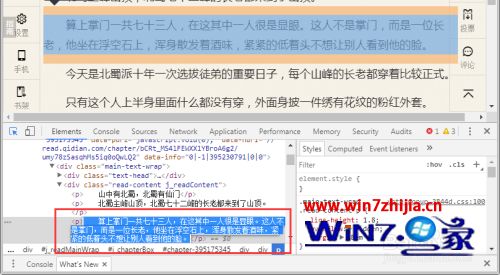
具体步骤如下:
1、我们打开网站想复制文字时,发现鼠标拖动文字却不能选中,导致我们不能复制网站上的文字内容。
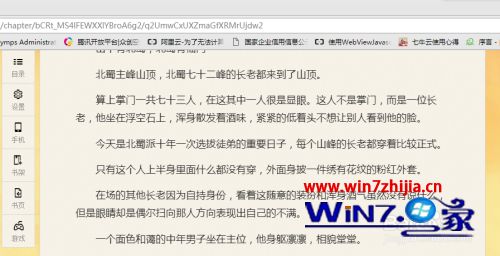
2、我们点击浏览器右上角的三个点,在加载的菜单中我们点击“更多工具”——“开发者工具”命令或直接按F12。(谷歌浏览器为例,其它浏览器一样)
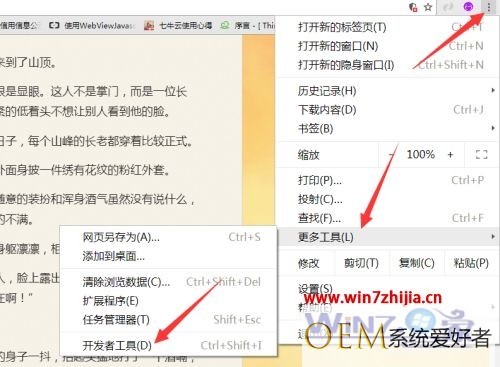
3、这时就会打开开发者模式,在浏览器的底部就看到多出一个窗口,如图。
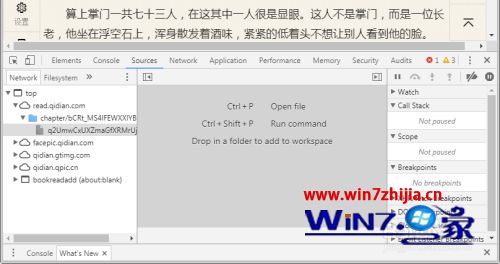
4、这时我们点击开发者窗口中的第一个箭头图标(用该图标来选择网页上的内容)。
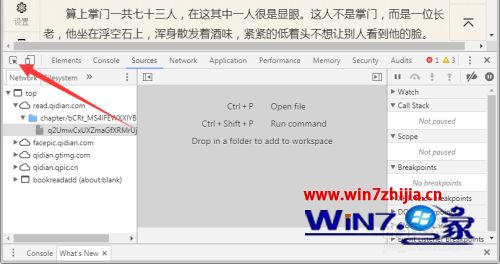
5、我们在网页中选择需要我们复制的文字内容,用鼠标点击一下,这时我们在开发者模式中就看到该文字内容啦!
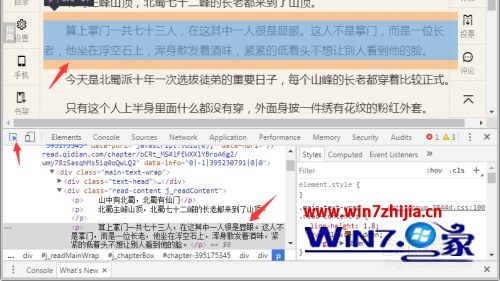
6、这时我们选中文字,直接按键盘上的Ctrl+C (复制),打开文本文档,再按键盘上Ctrl+V。网站上的文字内容就让我们复制下来啦!
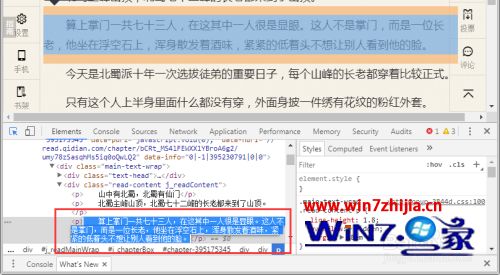

上述给大家讲解的就是网页不让复制的文字的详细复制方法,只要按照上面的方法就可以复制了,大家可以试试看吧。
发布者:系统爱好者,转转请注明出处:https://www.oem321.com/xtjq/win7xtjq/274673.html
